KVMスイッチ(自動切り換え機能)を使う
KVMは「Keyboard、Video、Mouse」を意味しています。
本機に2台のパソコンやゲーム機を接続している場合、それらをコントロールするUSB機器(キーボードやマウスなどのUSB機器)をひとまとめにして切り換えることができます。
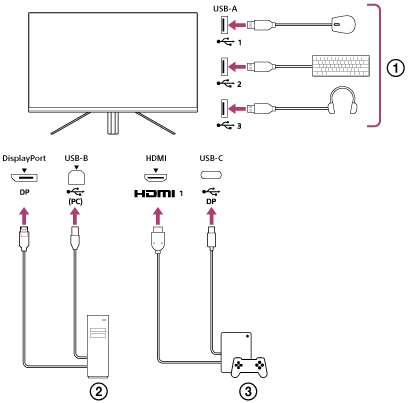
 マウスやキーボード、ヘッドセットなど
マウスやキーボード、ヘッドセットなど
 パソコン
パソコン
 ゲーム機
ゲーム機
上図のように接続した場合、パソコン(
 )とゲーム機(
)とゲーム機(
 )をコントロールするUSB機器(
)をコントロールするUSB機器(
 )を、ひとまとめにして切り換えられます。
)を、ひとまとめにして切り換えられます。
[KVM スイッチ 1]はUSB-Cのアップストリーム、[KVM スイッチ 2]はUSB-Bのアップストリームと関連付けられます。
設定のしかた
-
本機背面のジョイスティックを押し、上下左右に動かしてメニューを表示させる。
-
[USB ハブ]-[KVM スイッチ 1]を選んでジョイスティックを押す。
-
[KVM スイッチ 1]に割り当てる機器の入力を選択して、ジョイスティックを押す。(上図の場合[HDMI 1 連動]を選択)
[KVM スイッチ 1]に機器が割りてられます。(上図の場合HDMI端子1に接続したゲーム機)
-
同様に[USB ハブ]-[KVM スイッチ 2]を選んでジョイスティックを押す。
-
[KVM スイッチ 2]に割り当てる機器の入力を選択して、ジョイスティックを押す。(上図の場合[DP 連動]を選択)
[KVM スイッチ 2]に機器が割りてられます。(上図の場合DisplayPort端子に接続したパソコン)
切り換えかた
-
本機背面のジョイスティックを押し、左に動かして
 [入力]を選んで押す。
[入力]を選んで押す。 -
[KVM スイッチ 1]または、[KVM スイッチ 2]に割り当てた入力を選ぶ。
選んだ機器を本機に接続したUSB機器で操作できます。
ご注意
- 本体ソフトウェアのアップデートを行う場合は、設定ソフトがインストールされたパソコンと本機をUSBで接続し、[KVM スイッチ 1]/[KVM スイッチ 2]の設定を正しく行ってください。
- KVMスイッチの設定は、[省電力設定]/[Ecoモード]が[オフ]のときのみ行えます。
ヒント
- 入力機器の切り換えを制御するため、パソコンやゲーム機などと本機はUSBケーブルで接続する必要があります。